Як прибрати колонтитули в Ворді. Як в тексті Ворд видалити або змінити верхній і нижній колонтитули
Програми, що відносяться до пакету Microsoft Office, таких як Word і Excel, відкривають користувачеві широкі можливості по редагуванню документів. Написи, пропечатывающиеся на кожному аркуші в шапці або знизу, рятують людину від необхідності вбивати інформацію двічі. Однак бувають випадки, коли ці дані не потрібні і їх потрібно стерти.
Як видалити колонтитул у Ворді 2003
Технології не зупиняються у розвитку, як і програмне забезпечення для комп'ютерів. Можна помітити, що версії Word і Excel, випущені у 2003 році разюче відрізняються по інтерфейсу від своїх більш молодих побратимів. Відмінності є і в функціоналі програм, зачіпають також відмінності написи. Як прибрати колонтитули в Ворді 2003, підкаже цей нехитрий алгоритм:
- Активізуйте підменю «Колонтитули» з випадаючого меню «Вид» подвійним кліком миші на потрібний текст. Зверніть увагу, що курсор і написи опинилися всередині пунктирного поля.
- Виділіть всю непотрібну інформацію за допомогою курсору.
- Натисніть клавішу Delete або застосувати команду «Вирізати».
Варто виділити, що після цих дій заголовні дані зникнуть всіх аркушів документа, на яких вони раніше були створені. Однак якщо ви видалили написи тільки з верхнього поля, нижні запису або номери сторінок залишаться недоторканими. Для їх повного видалення з відкритого файлу потрібно повторити процес для пунктирного поля, що знаходиться знизу, якшо по ньому двічі.
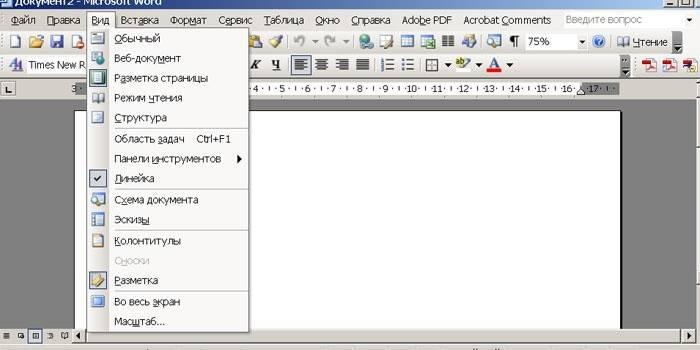
Як видалити колонтитули в Ворді 2010
З моменту випуску текстового редактора 2003 року пройшло більше 10 років. За цей час Microsoft Office модернізувався як функціонально, так і зовні. Працювати з розділами Microsoft Word 2007, 2010 і 2013 року випуску стало трохи зручніше, хоча візуальні відмінності від попередньої версії разючі. Тим не менше, в цих програмах можна здійснювати одні й ті ж дії, але різними способами. Наприклад, як відключити колонтитули в Ворді 2010 допоможе розібратися дана інструкція:
- Відрізнити відмінності дані, єдині для всього документа або його частин, від основного тексту неважко. Колір букв та логотипів, при їх наявності, буде більш приглушеним.
- Клікніть по напису двічі. Рамку у цій версії ви не побачите, межею для основного тексту служить пунктирна лінія.
- На панелі задач з'явиться нове підменю «Конструктор», де при бажанні можна відредагувати запис. Однак щоб прибрати інформацію або її частину, потрібно виділити текст і натиснути клавішу Del.
Подібний алгоритм діє не тільки для 2010-й, але і для 2007-й версії редактора. Для цих програм крім стандартних дій з колонтитулами додані і інші параметри. Наприклад, підменю «Експрес-блоки» допоможе автоматизувати процес вставки інформації і візуально урізноманітнити документ. Серед наявних варіантів вибирати можна не тільки верхні або нижні написи, але і бічні, розташовані праворуч або ліворуч, залежно від розмітки.
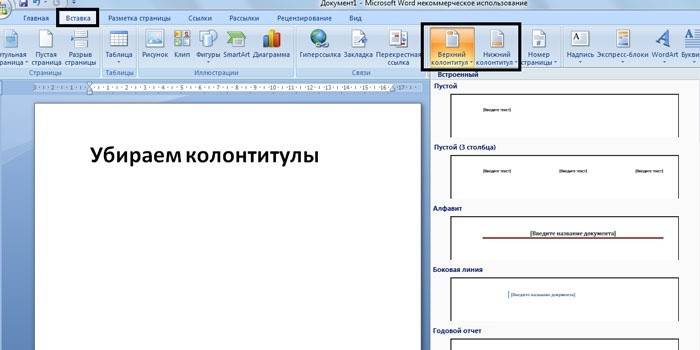
Робота з колонтитулами
Нерідкі випадки, особливо якщо мова йде про студентських роботах, коли потрібно виправити документ лише частково, залишивши незмінним основний матеріал. Ось тут-то починають виникати питання, що стосуються роботи з редакторами Word і Excel. Для тих, хто тільки починає працювати з цими програмами, часто незрозуміло, як прибрати колонтитул з другої сторінки, залишивши його на інших. Проте можливості цих відомих редакторів дозволяють здійснювати ці і аналогічні дії.
Як прибрати верхній колонтитул у Ворді
Дані, що розташовуються зверху, як правило, покликані повідомляти будь-яку важливу інформацію, координати, назви рубрик. Вони можуть бути однаковими для кожного розділу або відрізнятися, якщо це необхідно. Область для верхніх колонтитулів нерідко містить наступні дані:
- назву організації;
- найменування роботи;
- логотип фірми;
- ім'я, адреса і телефон автора;
- дату написання документа;
- коротку анотацію або цитату.
Коли ці або інші відомості не потрібні і їх потрібно прибрати, на допомогу приходить знання тонкощів текстового редактора. Як видалити верхній колонтитул у Ворді, зрозуміло з цього алгоритму:
- Двічі натисніть ліву кнопку миші, підвівши курсор до світлого тексту зверху.
- У що з'явилася вкладці «Конструктор» ліворуч виберіть підменю «Верхній колонтитул», а потім спустіться до самого низу для вибору команди «Видалити».
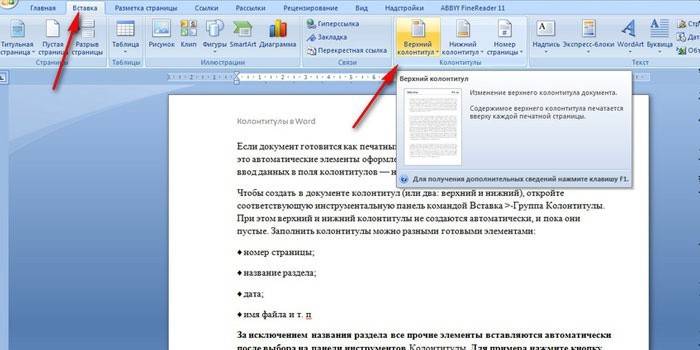
Як прибрати нижній колонтитул у Ворді
Інформація, розміщена внизу документа, зустрічається частіше. Даних в шапці сторінки може і не бути, а от нижній колонтитул, особливо у великих файлів, практично завжди присутня. Справа в тому, що внизу аркуша: зліва, по центру або праворуч, розміщуються номери сторінок. Зрідка ця інформація доповнюється назвою роботи та ім'ям автора, назвою розділу. Прибрати такі відомості разом з нумерацією аркушів легко наступним способом:
- Натисніть на текст внизу сторінки (подвійним натисканням).
- Виділіть все непотрібне і приберіть за допомогою клавіші Del або в підменю «Нижній колонтитул» виберіть команду «Видалити».
Як прибрати колонтитул з останньої сторінки
Після закінчення написання курсової або дипломної роботи автори вказують використані джерела. Таке ж оформлення прийнятно для наукових робіт або книг. Необхідні для попередніх розділів відмінності дані недоречні на останньому аркуші файлу. Щоб виправити ситуацію, слідуйте даним алгоритмом:
- Поставте курсор після заключного пропозиції, виберіть вкладку «Розмітка сторінки», потім пункт «Розриви» і команду «Наступна сторінка».
- У створеного заключного листа знайдіть колонтитули, двічі клацніть на них.
- У вкладці «Конструктор», що з'явилася після натискання відключіть опцію «Як в попередньому розділі.
- Активуйте пункт «Видалити» всередині одного з підменю для верхнього або нижнього колонтитула.
- Введіть основний текст на заключну сторінку.
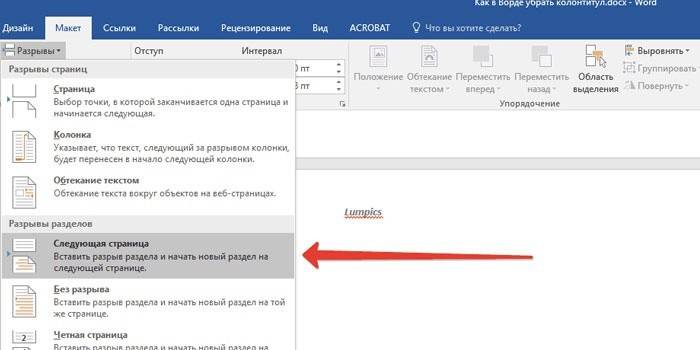
Як прибрати колонтитул першої сторінки
Титульний лист будь-якого документа повинен бути оформлений певним чином, ніякої зайвої інформації, будь то номер сторінки або заголовок розділу, на ньому бути не повинно. Новачки, які починають працювати в текстовому редакторі, повинні знати, що можна автоматизувати процес видалення непотрібних даних з першої сторінки. Як прибрати колонтитули в Ворді, підкаже інструкція:
- До створення титульної сторінки поставте курсор перед початком першого речення основного тексту.
- Зверніться до вкладку «Розмітка сторінки», зайдіть в меню «Розриви» і натисніть «Наступна сторінка».
- Двічі натисніть на колонтитул на наступному аркуші, після титульного. Відключіть опцію «Як в попередньому розділі.
- Зробіть пару кліків по напису на першій сторінці і видаліть її (Del, або за допомогою відповідного підменю).

